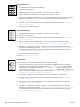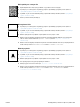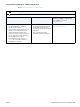HP LaserJet 4200 and 4300 series printer - User Guide
130 Rozdział 4 Rozwiązywanie problemów PLWW
Szary nalot w tle
1 Nie używaj papieru wcześniej zadrukowanego.
2 Użyj innego rodzaju papieru.
3 Wydrukuj kilka stron więcej aby sprawdzić, czy problem sam nie ustępuje.
4 Odwróć plik papieru w podajniku. Spróbuj także obrócić papier o 180
o
.
5 Otwórz menu konfiguracji urządzenia na panelu sterowania drukarki. W menu podrzędnym Jakość
druku zmień ustawienie GĘSTOŚĆ TONERA na wyższe. Opis można znaleźć w części “GĘSTOŚĆ
TONERA” na stronie 163.
6 Sprawdź, czy w otoczeniu drukarki panują odpowiednie dla niej warunki. (Zobacz “Specyfikacje
ogólne” na stronie 199.)
7 Włóż z powrotem kasetę drukującą.
Zamazania tonera
1 Wydrukuj kilka stron więcej aby sprawdzić, czy problem sam nie ustępuje.
2 Użyj innego rodzaj papieru.
3 Sprawdź, czy w otoczeniu drukarki panują odpowiednie dla niej warunki. (Zobacz “Specyfikacje
ogólne” na stronie 199.)
4 Wyczyść wnętrze drukarki i wydrukuj stronę czyszczącą, aby wyczyścić utrwalacz. (Zobacz
“Czyszczenie drukarki” na stronie 89 oraz “Ręczny tryb czyszczenia utrwalacza” na stronie 91.)
5 Drukarka może wymagać konserwacji. Sprawdź to poprzez wydrukowanie kopii strony stanu
materiałów eksploatacyjnych. (Zobacz “Strona stanu materiałów eksploatacyjnych” na stronie 87.)
Jeśli wymagana jest konserwacja, zamów i zainstaluj zestaw konserwacyjny drukarki. (Zobacz
“Okresowa konserwacja” na stronie 93.)
6 Włóż z powrotem kasetę drukującą.
Patrz też “Luźny toner” na stronie 130.
Luźny toner
Pojęcie “luźny toner” oznacza w tym wypadku toner ścierający się z kartki.
1 Jeśli papier jest gruby lub szorstki, otwórz menu konfiguracji urządzenia na panelu sterowania
drukarki. W menu podrzędnym Jakość druku wybierz TRYBY UTRWALACZA i wybierz używany
rodzaj papieru. Jeśli wybierzesz ustawienie WYS. 1 lub WYS. 2, zwiększy się przyczepność
tonera do papieru. (Zobacz “TRYBY UTRWALACZA” na stronie 162.) Musisz także określić rodzaj
papieru włożonego do aktualnie używanego podajnika. (Zobacz “Drukowanie według rodzaju i
formatu papieru (blokowanie podajników)” na stronie 48.)
2 Jeśli papier jest bardziej szorstki po jednej stronie, spróbuj drukować po drugiej stronie.
3 Sprawdź, czy w otoczeniu drukarki panują odpowiednie dla niej warunki. (Zobacz “Specyfikacje
drukarki” na stronie 197.)
4 Upewnij się, że rodzaj i jakość używanego papieru odpowiadają specyfikacjom HP. (Zobacz
“Specyfikacje papieru” na stronie 186.)
5 Drukarka może wymagać konserwacji. Sprawdź to poprzez wydrukowanie kopii strony stanu
materiałów eksploatacyjnych. (Zobacz “Strona stanu materiałów eksploatacyjnych” na stronie 87.)
Jeśli wymagana jest konserwacja, zamów i zainstaluj zestaw konserwacyjny drukarki. (Zobacz
“Okresowa konserwacja” na stronie 93.)